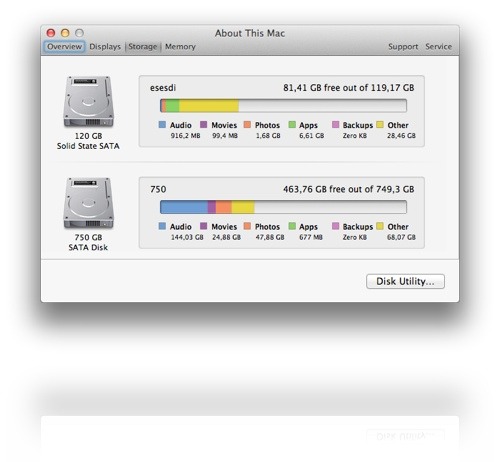
Το πιο ωραίο δώρο που μπορείτε να κάνετε στον υπολογιστή σας είναι ένας δίσκος SSD.
Οι τιμές τους όμως είναι λίγο απλησίαστες ακόμη, άρα θα πρέπει να αρκεστείτε σε έναν μικρής χωρητικότητας δίσκο.
Την διαδικασία τοποθέτησης του δίσκου καθώς και την μεταφορά του “παλιού” δίσκου στην θέση του SuperDrive θα την δούμε σε μελλοντικό post.
Τώρα θα δούμε την Software πλευρά του θέματος.
Αφου έχουμε βάλει δηλαδή τον SSD στην θέση του και τον παλιό μας δίσκο στην καινούργια του θέση, το επόμενο βήμα είναι να κάνουμε εγκατάσταση του λειτουργικού μας στον SSD.
‘Οταν και αυτό το βήμα ολοκληρωθεί, θα έχουμε πρόσβαση στα παλιά μας δεδομένα, μέσα από τον παλιό μας δίσκο.
Θα ήταν έξυπνο να μην κάνουμε migrate τα δεδομένα μας και να κάνουμε όποιες εγκαταστάσεις από την αρχή.
Εαν είστε σαν και εμένα τότε τον μεγαλύτερο χώρο στον δίσκο σας τον καταλαμβάνουν οι φωτογραφίες και η μουσική σας, και ίσως το Download Folder. Ο ποιο εύκολος τρόπος για να έχουμε εύκολη πρόσβαση σε αυτά τα δεδομένα χωρίς να τα μεταφέρουμε στον SSD και να τον γεμίσουμε, είναι να κάνουμε link το folder που θέλουμε (το παλιό) με αυτό του καινούργιου ssd.
Για να το κάνουμε αυτό θα πρέπει να φυσικά να γνωρίζουμε το path από τα folders που θέλουμε να κάνουμε link.
Επίσης θα πρέπει να ξεκινήσουμε το mac μας σε single user mode (Cmd+S) κατά την εκκίνηση.
Αφου εμφανιστεί το prompt θα δώσουμε την εντολή :
mount -uw /
και στην συνέχεια γράφουμε την εξής εντολή :
rm -r /Users/Username/Pictures
Με αυτή την εντολή διαγράφουμε τα άδεια folders του SSD που στην συνέχεια θα τα συνδέσουμε με τον σκληρό δίσκο μας.
* Οπου Username βάζουμε το Username μας, και οπου Pictures βάζουμε τα folders που θέλουμε να υπάρχουν στον μεγάλο μας σκληρό και όχι στον ssd.
Εκτελούμε αυτή την εντολή για όποιο Folder θέλουμε να υπάρχει στον σκληρό (προσωπικά έχω κάνει το /Pictures, /Documents, /Music)
Στην συνέχεια θα πρέπει να δημιουργήσουμε τον σύνδεσμο, και το κάνουμε με την εξής εντολή :
ln -s /Volumes/OldDisk/Users/Username/Pictures /Users/Username/Pictures
Με αυτή την εντολή δημιουργούμε σύνδεσμο μεταξύ του Pictures folder που υπάρχει στον SSD και του Pictures folder που υπάρχει στον σκληρό μας δίσκο και περιέχει τις εικόνες μας.
Η σύνταξη της εντολής είναι απλή, η εντολή είναι το ln -s στην συνέχεια βάζουμε το folder που έχει τα δεδομένα μας (αυτό από τον παλιό δίσκο) και τέλος βάζουμε το folder του SSD.
* Οπου OldDisk βάζουμε το όνομα του παλιού μας δίσκου και όπου Username βάζουμε το Username μας.
Και πάλι εκτελούμε την εντολή για κάθε folder που θέλουμε να υπάρχει στον σκληρό μας.
Οταν τελειωσε, αρκεί να γράψετε την λέξη: exit.











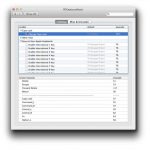



Χωρίς terminal δε γίνεται αυτή η διαδικασία; Έχω βάλει τα iTunes & iPhoto να χρησιμοποιούν εξωτερικό δίσκο, αλλά προφανώς οι default φάκελοι έμειναν όπως είναι… Απλά επειδή δε γνωρίζω καθόλου προγραμματισμό κ.λ.π. το terminal μου φαίνεται πολύ τρομακτικό!!!
μην το φοβάσαι 😀
Αλλα για να απαντήσω στην ερώτηση σου, όχι δεν γίνεται
Οκ! ευχαριστώ!
Υ.Γ. Αν κάνω πατάτα θα έρθεις να το φτιάξεις;;!!!! Χαχαχαχαα!!!
Αναποδα πάει, το χαλάς – έρχεσαι 😀 το φτιαχνω
😉 ok!
Ερωτηξη!
Για λαπτοπ ή για iMac το ολο κονσεπτ?
Γιατι στο 3.1 Μαcbook μου το οptical drive εχει ψοφηξει εδω και χρονια.
Μπας και το δωσω πουλο , και βαλο κατι χρησιμο πανω.
(Παιζει και καμια μοντα να βαλουμε καμια σοβαρη καρτα γραφικων στο ανωτερω μοντελο??? [ ή μηπως εχω πολυ φαντασια???])
Και για τα δυο είναι το κονσεπτ αλλα πιο εύκολο είναι για τα φορητά. (από άποψη τοποθέτησης)
Και ναι έχεις φαντασία
γαμωτ. Ειπα μπας και , αλλα δεν. thnx.
Περιμένω και το δεύτερο σχετικό post!
Προετοιμάζω αναβάθμιση στο κομμάτι του δίσκου, και είχα εξετάσει και το ενδεχόμενο ενός 128άρη ssd + το optibay adapter. Με φρέναρε το γεγονός ότι για να πάρω το optibary από Αμερική έβγαινε σχεδόν 120€, και δεν νομίζω ότι αξίζει. Γι’ αυτό είχα καταλήξει να αλλάξω απλώς τον δίσκο με έναν 2ης γενιάς momentus xt (με τα 8GB flash).
Από ebay.co.uk θα βρεις πολύ πιο φτηνά (π.χ. 15GBP) για το adapter για να βάλεις δίσκο στο Optical Bay. Εγώ έχω ένα Seagate Momentus XT 500GB και τώρα σκέφτομαι/ψήνομαι να βάλω SSD για το λειτουργικό στο MacBook Pro A1260 που έχω.
Μολις τελειωσε ολη η διαδικασια, με την βοηθεια ενος adapter για δευτερο σκληρο, απο ebay με 20€ μαζι με ταχυδρομικα. Ευκολη σχετικα τοποθετηση, με ζορισε μια βιδα γιατι μαλλον δεν ξεκινησα με σωστο κατσαβιδι και την κατεστρεψα, αλλα τελικα ολα καλα. Το μηχανημα πεταει πια, καμμια σχεση με πριν… Καντο!
Σε macbook pro 13.3 μπορεί να γίνει αυτή η μετατροπή?
paidia pos energopoioume to trim sta lion?
stay tuned, upcoming post 😉
TRIM Enabler for Lion
άπλα διάβασε αυτό http://digitaldj.net/2011/07/21/trim-enabler-for-lion/
Εβαλα SSD,και προς το παρον (μεχρι να ερθει optibay (οχι original)), εχω τον παλιο σε usb κουτι. Εκανα οτι εγραψες και λειτουργει αψογα. Οταν θα βαλω τον παλιο δισκο στην θεση του Superdrive, θα χρειαστει να ξανακανω κατι ή επειδη ειναι ο ιδιος δισκος θα αναγνωριστουν τα folders κατευθειαν;
Λογικά θα πρέπει να το ξανακάνεις μιας και “αλλάζει” ο δεύτερος ο δίσκος
Ναι αλλα δεν αλλαζει σαν ονομα…
Σωστό και αυτό, μπορεί και να δουλέψει. Εγώ πάντως θα το εκαμνα μια από την αρχή just to be safe 😀
Λοιπον ηρθε και το caddy για τον δευτερο σκληρο απο το ebay, το εβαλα, και επαιξαν τελεια ολα χωρις καμμια αλλαγη. Σ’ ευχαριστω για αλλη μια φορα, το αρθρο αυτο ηταν ο λογος που προχωρησα σε ssd. Ο Macbook Pro πεταει πια, και σε συνδιασμο με τα 8gb RAM ειναι καινουργιο μηχανημα που θα παει για χρονια…
Καλημέρα !!
Αναρωτιόμουν εάν αυτό μπορεί να γίνει και σε ένα δίσκο δικτυακό, π.χ έχω ένα readynas της Netgear και έχω μεταφέρει /documents/music/pictures..
Δεν είναι και ότι ποιο έξυπνο. Μιας και εάν δεν υπάρχει κάποιο folder από τα default του home folder θα έχεις πρόβλημα .
Αρα λοιπόν σε οποια φάση χάνεται ο δίσκος, θα έχεις πρόβλημα στο λειτουργικό σου
Ωραία να ζητήσω και μία μικρή διευκρίνιση.
Δηλαδή κάνοντας τα παραπάνω και μεταφέροντας τον φάκελο downloads στον δεύτερο δίσκο γίνεται default στο σύστημα και δεν χρειάζεται π.χ. να πάω στον safari και να του πω ότι πλέον ο φάκελος downloads είναι στον δεύτερο δίσκο. σωστά ??
έτσι ακριβώς
τρελό !!! είναι πολύ σωτήριο αυτό το post !! στο air έχω κάνει δύο partition τον δίσκο και είχα όλη την ώρα αυτήν την κόμπλα, μετά από κάθε format έπρεπε να θυμηθώ τον κάθε φάκελο να μεταφέρω…
Thank’s !!!
Λοιπόν μόλις τελείωσα την διαδικασία και έχει συμβεί το εξής περίεργο η τουλάχιστον το βρίσκω εγώ περίεργο !!
Στο imovie πλέον στο παράθυρο Project Library μου εμφανίζει 3 partition ενώ έχω δυο μόνο ! Και για να γίνω πιο σαφής έχω κάνει 2 partition σε ένα ssd που έχω, το 1ο partition είναι το λειτουργικό και το δεύτερο Files προφανώς έχει μόνο αρχεία (downloads,music….) επανέρχομαι στο παράθυρο του imovie στο οποίο πλέον βλέπω δυο φορές το όνομα του πρώτου partition αλλά και διπλά τα projectakia μου!
Καμία συμβουλή ??
Καλησπέρα παιδιά!
Έχετε ετοιμάσει μηπως το tutorial για hardware αλλαγή HD σε SSD και αντικατάσταση optical drive με HD? (μιλάω πάντα για macbook pro, 13 ή 15″)
ή αν όχι, έχετε να προτείνετε κάποιο λινκ με την όλη διαδικασία?
Ευχαριστώ!!
τσέκαρε αυτό το video
http://www.youtube.com/watch?v=ds_6IET3siE
ότι και να κανεις πάντως με μεγάλη προσοχή και σωστά εργαλεία.